Minecraft призначений для вивчення безмежних можливостей без будь-яких обмежень. Існують різні способи модифікувати ігровий досвід, наприклад, використовуючи команди, доповнення, насіння та різні скіни.
Ця публікація присвячена обговоренню ще однієї ключової особливості Minecraft, яка називається Minecraft mods. Моди в Minecraft вперше були представлені ще в 2010 році. Це, безсумнівно, сприяє успіху гри, оскільки вони дозволяють гравцям додавати цікаві та цікаві елементи до гри.
Встановлення модів Minecraft вимагає певної початкової настройки, і ми розглянемо їх у цій публікації. Але спочатку давайте розберемося, що таке моди Minecraft.
Що таке моди Minecraft?
Моди Minecraft - це невеликі програми, які встановлюються для зміни ігрового досвіду. Це може бути спрощено, як зміна кольору блоку, або може бути складним, як додавання цілком нового елементу до гри.
Існують різні типи режимів з різними функціональними можливостями та вдосконаленнями, але це для іншого обговорення. Давайте поглянемо на процедуру встановлення модів Minecraft!
Як встановити Forge в Minecraft?
Перш ніж завантажувати та встановлювати моди Minecraft, вам потрібна невелика програма під назвою “Forge”. Forge - це Minecraft API, який полегшує встановлення модів.
Крок 1: Завантажте Forge
Перш ніж встановлювати Forge, встановіть java, якщо він ще не встановлений. Щоб перевірити, чи встановлений java на вашому пристрої чи ні, використовуйте таку команду в терміналі:
Вищевказана команда буде працювати на всіх пристроях, незалежно від типу операційної системи, яку ви використовуєте.
Відвідайте веб-сайт Forge і завантажте програму встановлення відповідно до вашої версії Minecraft.
Існує два типи установників, найновіший і стабільний (рекомендується). Краще піти з рекомендованим установчиком. Це було б.jar ”файл:
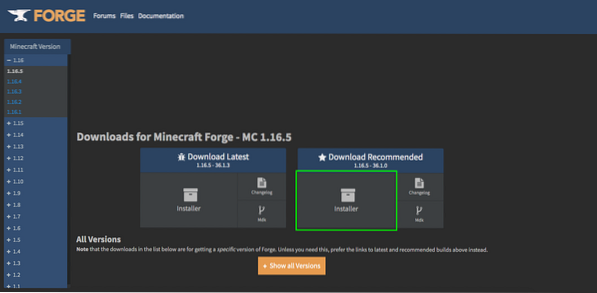
Крок 2: Встановлення Forge
Після завантаження інсталятора двічі клацніть на ньому, щоб встановити.
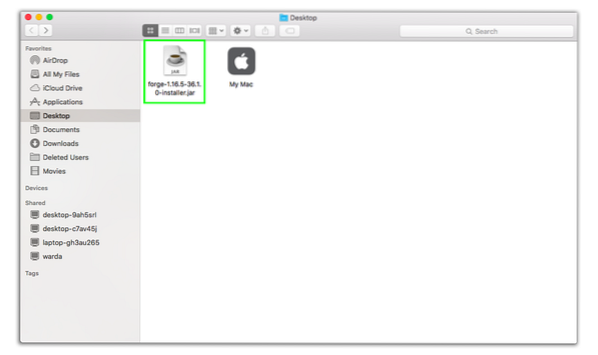
Позначте «Встановити клієнта» та натисніть «ОК».
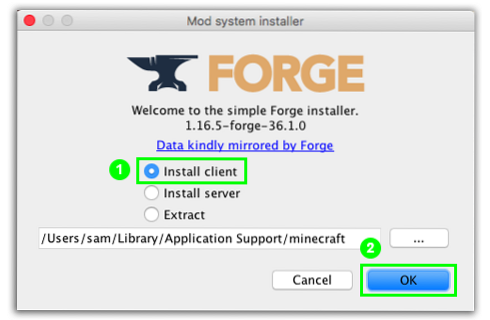
Переконайтеся, що версія програми для встановлення Forge повинна відповідати версії Minecraft.
Крок 3: Перевірте
Щоб перевірити, встановлено Forge чи ні, відкрийте Minecraft і натисніть кнопку «стрілка» меню, крім кнопки «Грати». Forge з’явиться у списку, якщо його вдало встановлено, виберіть його, а потім запустіть “Minecraft”.
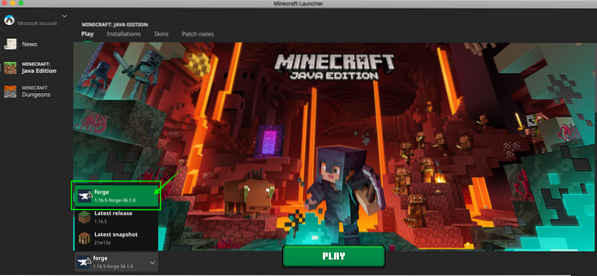
Як встановити моди в Minecraft?
Як тільки ви отримаєте Forge API, установка модів стане набагато простішою.
Крок 1: Завантажте Mod
Спочатку завантажте обраний вами мод. Я завантажую “Lucky Block Mod”.
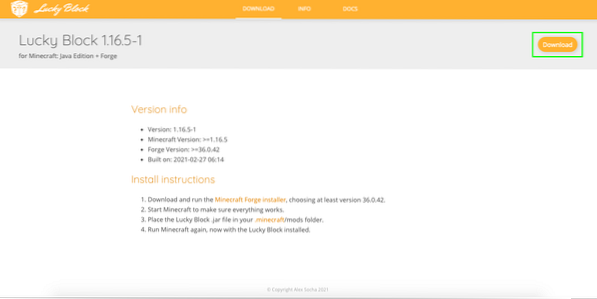
Lucky Block Mod генерує золоті блоки у світі зі знаком запитання. Коли ви розбиваєте блок, ви отримуєте щось дійсно цікаве, як їжа, інструменти, обладунки або щось дуже погане, як лава чи зомбі.
Крок 2: Встановіть Mod
Щоб встановити мод, запустіть Minecraft і натисніть опцію «Моди».
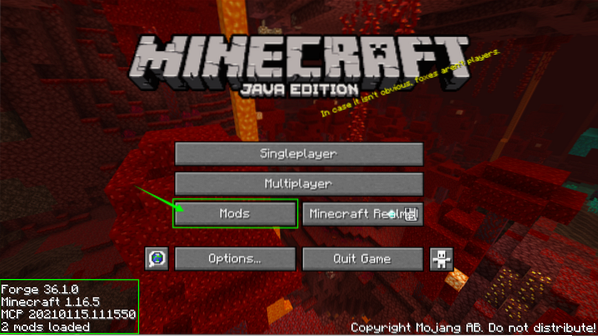
З'явиться меню Mod, просто натисніть на «Відкрити папку mods».
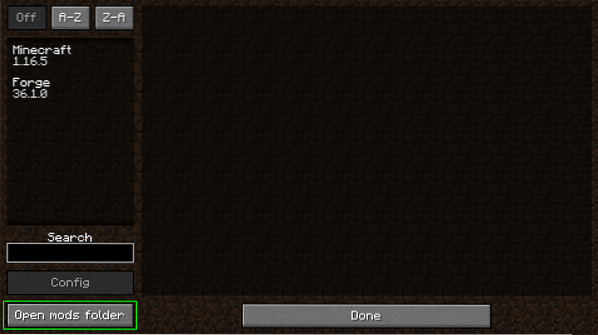
І перетягніть файл мода в папку, а потім закрийте папку. Якщо мод не відображається у списку, закрийте гру та відкрийте її знову.
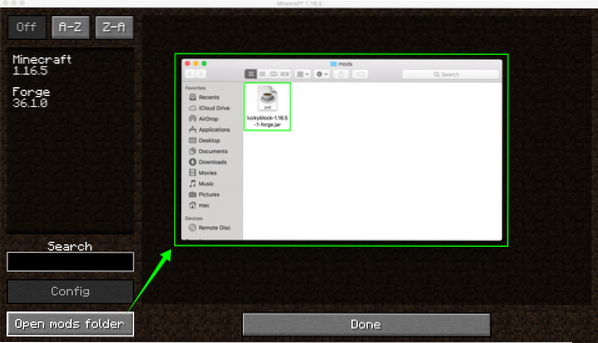
Виберіть мод і натисніть «Готово» і пограйте у гру.
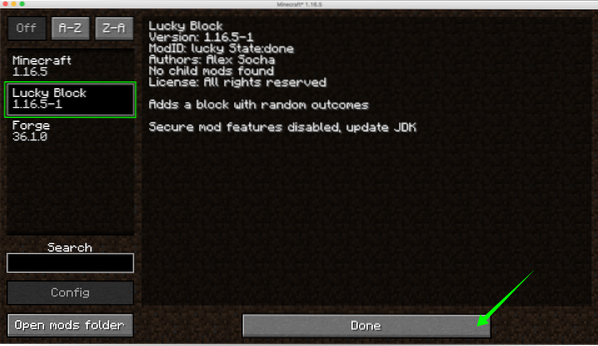
Висновок:
Minecraft пропонує необмежені модифікації, які дозволяють захоплювати гру і бути актуальною навіть через десять років. Mojang не тільки вносить цікаві речі в гру, але і допомагає розробникам, надаючи їм можливість створювати цікаві моди для гри. У цьому посібнику ми дізналися, як встановлювати моди в гру через Forge API, а також дізнаємося, як їх увімкнути у грі. Для завантаження доступно багато цікавих модів, які не тільки додають розваги грі, але і роблять її більш привабливою.
 Phenquestions
Phenquestions


